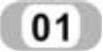 定义工作名和工作标题。
定义工作名和工作标题。
 定义工作文件名:依次选择Utility Menu→File→Change Jobname,会出现“Change Jobname”对话框,在对话框中输入工作文件名“Cylinder”,并将“NEW log and error files?”设置为“Yes”,如图9-88所示,单击“OK”按钮关闭对话框。
定义工作文件名:依次选择Utility Menu→File→Change Jobname,会出现“Change Jobname”对话框,在对话框中输入工作文件名“Cylinder”,并将“NEW log and error files?”设置为“Yes”,如图9-88所示,单击“OK”按钮关闭对话框。
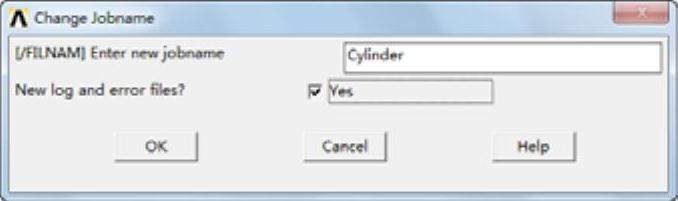
图9-88 “Change Jobname”对话框
 定义工作标题:依次选择Utility Menu→File→Change Title,会出现“Change Title”对话框,在对话框中输入工作标题“Cylinder pass through a channel”,如图9-89所示,单击“OK”按钮关闭对话框。
定义工作标题:依次选择Utility Menu→File→Change Title,会出现“Change Title”对话框,在对话框中输入工作标题“Cylinder pass through a channel”,如图9-89所示,单击“OK”按钮关闭对话框。
 设置参数:依次选择Main Menu→Preferences,会出现“Preferences for GUI Filtering”对话框,选择“FLOTRAN CFD”,如图9-90所示,单击“OK”按钮关闭该对话框。
设置参数:依次选择Main Menu→Preferences,会出现“Preferences for GUI Filtering”对话框,选择“FLOTRAN CFD”,如图9-90所示,单击“OK”按钮关闭该对话框。
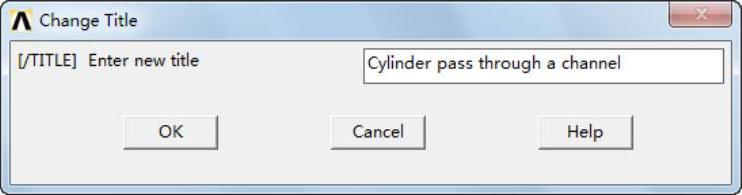
图9-89 “Change Title”对话框
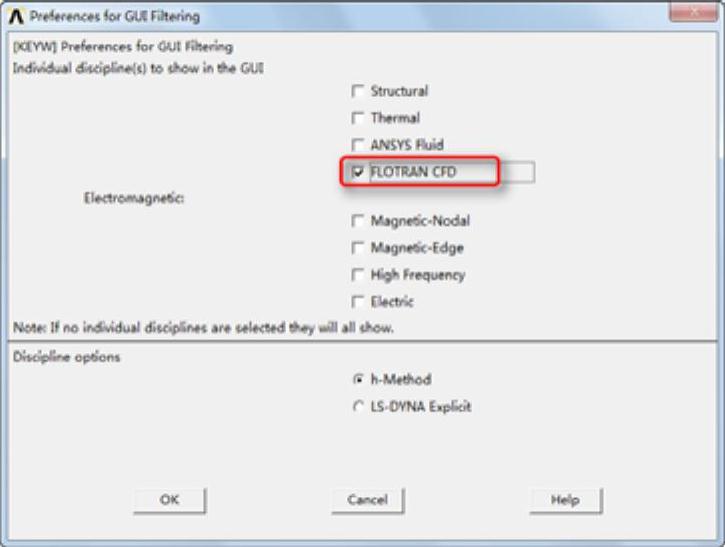
图9-90 “Preferences for GUI Filtering”对话框
 定义单元类型。
定义单元类型。
 指定单元类型:依次选择Main Menu→Preprocessor→Element Type→Add/Edit Delete,会弹出“Element Types”对话框,如图9-91所示。
指定单元类型:依次选择Main Menu→Preprocessor→Element Type→Add/Edit Delete,会弹出“Element Types”对话框,如图9-91所示。
 单击“Add”按钮,会弹出“Library of Element Types”对话框。
单击“Add”按钮,会弹出“Library of Element Types”对话框。
 在“Library of Element Types”列表框中选择“FLOTRAN CFD”和“2D FLOTRAN141”,在“Element type reference number”输入框中输入1,如图9-92所示。单击“OK”按钮关闭“Library of Element Types”对话框。
在“Library of Element Types”列表框中选择“FLOTRAN CFD”和“2D FLOTRAN141”,在“Element type reference number”输入框中输入1,如图9-92所示。单击“OK”按钮关闭“Library of Element Types”对话框。
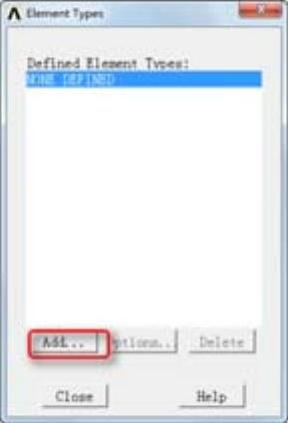
图9-91 “Element Types”对话框
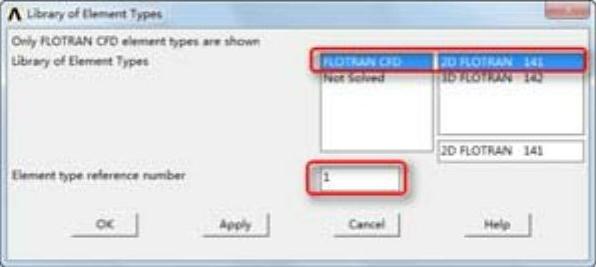
图9-92 “Library of Element Types”对话框
 单击“Element Types”对话框“Options”按钮,会弹出“FLUID141 element type options”对话框,如图9-93所示,在“Support mesh disp.DOFS?K4”选择列表中选择“Yes”,单击“OK”按钮关闭该对话框。
单击“Element Types”对话框“Options”按钮,会弹出“FLUID141 element type options”对话框,如图9-93所示,在“Support mesh disp.DOFS?K4”选择列表中选择“Yes”,单击“OK”按钮关闭该对话框。
 单击“Element Types”对话框中的“Add”按钮,会再次弹出“Library of Element Types”对话框。
单击“Element Types”对话框中的“Add”按钮,会再次弹出“Library of Element Types”对话框。
 在“Library of Element Types”列表框中选择“FLOTRAN CFD”和“2D FLOTRAN141”,在“Element type reference number”输入框中输入2,单击“OK”按钮关闭“Library of Element Types”对话框。
在“Library of Element Types”列表框中选择“FLOTRAN CFD”和“2D FLOTRAN141”,在“Element type reference number”输入框中输入2,单击“OK”按钮关闭“Library of Element Types”对话框。
 单击“Element Types”对话框“Options”按钮,会弹出“FLUID141 element type options”对话框,如图9-93所示,在“Support mesh disp.DOFS?K4”选择列表中选择“Yes”,单击“OK”按钮关闭该对话框。
单击“Element Types”对话框“Options”按钮,会弹出“FLUID141 element type options”对话框,如图9-93所示,在“Support mesh disp.DOFS?K4”选择列表中选择“Yes”,单击“OK”按钮关闭该对话框。
 单击“Element Types”对话框中的“Add”按钮,会再次弹出“Library of Element Types”对话框。
单击“Element Types”对话框中的“Add”按钮,会再次弹出“Library of Element Types”对话框。
 在“Library of Element Types”列表框中选择“FLOTRAN CFD”和“2D FLOTRAN141”,在“Element type reference number”输入框中输入3,单击“OK”按钮关闭“Library of Element Types”对话框。
在“Library of Element Types”列表框中选择“FLOTRAN CFD”和“2D FLOTRAN141”,在“Element type reference number”输入框中输入3,单击“OK”按钮关闭“Library of Element Types”对话框。
 单击“Element Types”对话框“Options”按钮,会弹出“FLUID141 element type options”对话框,如图9-93所示,在“Support mesh disp.DOFS?K4”选择列表中选择“Yes”,单击“OK”按钮关闭该对话框。
单击“Element Types”对话框“Options”按钮,会弹出“FLUID141 element type options”对话框,如图9-93所示,在“Support mesh disp.DOFS?K4”选择列表中选择“Yes”,单击“OK”按钮关闭该对话框。
 单击“Close”按钮,关闭“Element Types”对话框。
单击“Close”按钮,关闭“Element Types”对话框。
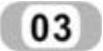 建立几何模型。
建立几何模型。
 依次选择Utility Menu→Parameters→Scalar Parameters,会弹出“Scalar Parameters”对话框,如图9-94所示。在“Select”输入框中依次输入:
依次选择Utility Menu→Parameters→Scalar Parameters,会弹出“Scalar Parameters”对话框,如图9-94所示。在“Select”输入框中依次输入:
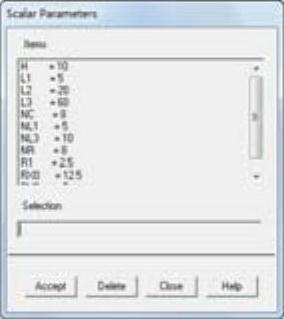
图9-93 “FLUID141 element type options”对话框

图9-94 “Scalar Parameters”对话框
r1=2.5;
L1=5;
L2=20;
L3=60;
h=10;
rx0=l1+(l2-l1)/2;
ry0=h/2;
nl1=5;
nl3=10;
nr=8;
nc=8。
注意
每次输入完之后单击“Apply”按钮,全部输入完成之后单击“Close”按钮关闭该对话框。
 依次选择Utility Menu→Parameters→Array Parameters→Define/Edit,会弹出“Array Parameters”对话框,如图9-95所示。
依次选择Utility Menu→Parameters→Array Parameters→Define/Edit,会弹出“Array Parameters”对话框,如图9-95所示。
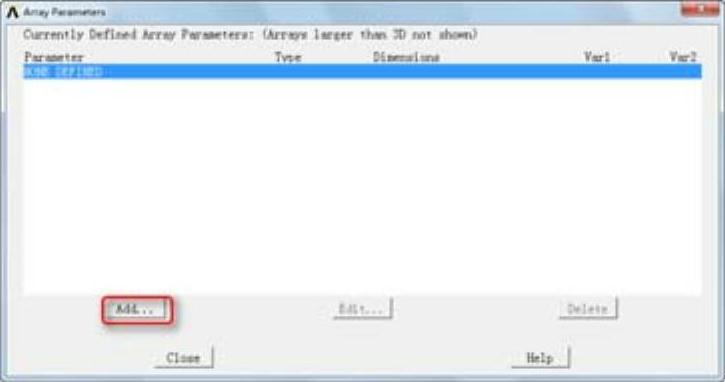
图9-95 “Array Parameters”对话框
 单击“Add”按钮,会弹出“Add New Array Parameter”对话框,如图9-96所示,在“Par Parameter name”输入框输入“DIS”,在“Type Parameter type”选择列表中选择“Table”,在“I,J,KNo.ofrow,cols,planes”前两个输入框中输入6和3,其余采用默认设置,单击“OK”按钮关闭该对话框。
单击“Add”按钮,会弹出“Add New Array Parameter”对话框,如图9-96所示,在“Par Parameter name”输入框输入“DIS”,在“Type Parameter type”选择列表中选择“Table”,在“I,J,KNo.ofrow,cols,planes”前两个输入框中输入6和3,其余采用默认设置,单击“OK”按钮关闭该对话框。
 单击“Array Parameters”对话框中的“Edit”按钮,会弹出“Table Array:DIS=f(Row,Column,Plane)”对话框,在输入框中的第一列从第二行开始依次输入-999、0、1、0、0、0,第二列依次输入1、-1、0、1、17、3、1,第三列依次输入0、99、0、1、-1、0、0,第四列全部输入0,如图9-97所示,单击File→Apply保存数据,单击File→Quit关闭该对话框。
单击“Array Parameters”对话框中的“Edit”按钮,会弹出“Table Array:DIS=f(Row,Column,Plane)”对话框,在输入框中的第一列从第二行开始依次输入-999、0、1、0、0、0,第二列依次输入1、-1、0、1、17、3、1,第三列依次输入0、99、0、1、-1、0、0,第四列全部输入0,如图9-97所示,单击File→Apply保存数据,单击File→Quit关闭该对话框。
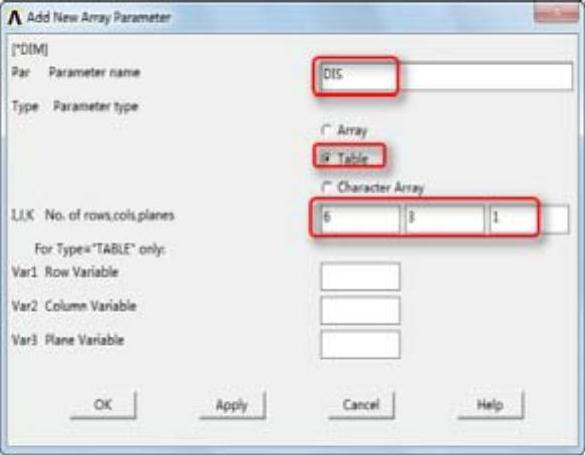
图9-96 “Add New Array Parameter”对话框
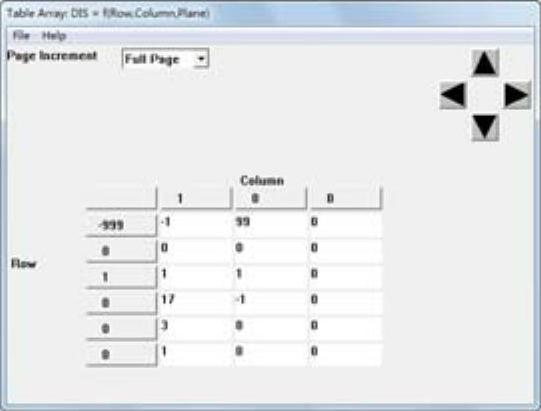
图9-97 “Table Array:DIS=f(Row,Column,Plane)”对话框
 依次选择Main Menu→Preprocessor→Modeling→Create→Areas→Rectangle→By Dimensions,会弹出“Create Rectangle by Dimensions”对话框,如图9-98所示,在“X1,X2 X-coordinates”输入框中依次输入0,L1,在“Y1,Y2 Y-coordinates”输入框中依次输入0,H。
依次选择Main Menu→Preprocessor→Modeling→Create→Areas→Rectangle→By Dimensions,会弹出“Create Rectangle by Dimensions”对话框,如图9-98所示,在“X1,X2 X-coordinates”输入框中依次输入0,L1,在“Y1,Y2 Y-coordinates”输入框中依次输入0,H。
 单击“Apply”按钮,会再次弹出“Create Rectangle by Dimensions”对话框,在“X1,X2 X-coordinates”输入框中依次输入L1,L2,在“Y1,Y2 Y-coordinates”输入框中依次输入0,h。
单击“Apply”按钮,会再次弹出“Create Rectangle by Dimensions”对话框,在“X1,X2 X-coordinates”输入框中依次输入L1,L2,在“Y1,Y2 Y-coordinates”输入框中依次输入0,h。
 单击“Apply”按钮,会再次弹出“Create Rectangle by Dimensions”对话框,在“X1,X2 X-coordinates”输入框中依次输入L2,L3,在“Y1,Y2 Y-coordinates”输入框中依次输入0,h,单击“OK”按钮关闭该对话框。
单击“Apply”按钮,会再次弹出“Create Rectangle by Dimensions”对话框,在“X1,X2 X-coordinates”输入框中依次输入L2,L3,在“Y1,Y2 Y-coordinates”输入框中依次输入0,h,单击“OK”按钮关闭该对话框。
 依次选择Main Menu→Preprocessor→Modeling→Operate→Booleans→Glue→Areas,会弹出“GlueAreas”对话框,单击“PickAll”按钮关闭该对话框。
依次选择Main Menu→Preprocessor→Modeling→Operate→Booleans→Glue→Areas,会弹出“GlueAreas”对话框,单击“PickAll”按钮关闭该对话框。
 依次选择Main Menu→Preprocessor→Modeling→Create→Areas→Circle→Partial Annulus,会弹出“Part Annular Circle”对话框,如图9-99所示,在“WPX”输入框输入rx0,在“WPY”输入框输入ry0,在“Rad-1”输入框输入0,在“Theta”输入框输入45,在“Rad-2”输入框输入r1(或2.5),在“Theta”输入框输入135。
依次选择Main Menu→Preprocessor→Modeling→Create→Areas→Circle→Partial Annulus,会弹出“Part Annular Circle”对话框,如图9-99所示,在“WPX”输入框输入rx0,在“WPY”输入框输入ry0,在“Rad-1”输入框输入0,在“Theta”输入框输入45,在“Rad-2”输入框输入r1(或2.5),在“Theta”输入框输入135。
 单击“Apply”按钮,会再弹出“Part Annular Circle”对话框,在“WPX”输入框输入rx0,在“WPY”输入框输入ry0,在“Rad-1”输入框输入0,在“Theta”输入框输入135,在“Rad-2”输入框输入r1(或2.5),在“Theta”输入框输入225。
单击“Apply”按钮,会再弹出“Part Annular Circle”对话框,在“WPX”输入框输入rx0,在“WPY”输入框输入ry0,在“Rad-1”输入框输入0,在“Theta”输入框输入135,在“Rad-2”输入框输入r1(或2.5),在“Theta”输入框输入225。
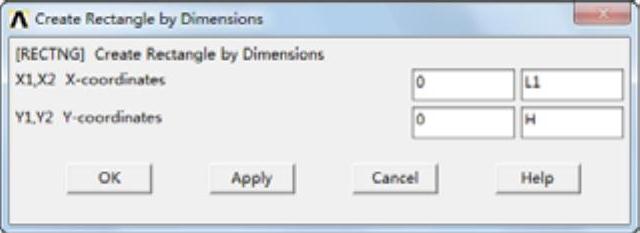
图9-98 “Create Rectangle by Dimensions”对话框
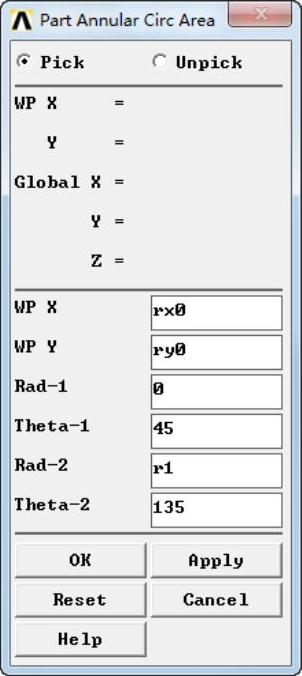
图9-99 “Part Annular Circle”对话框
 单击“Apply”按钮,会再弹出“Part Annular Circle”对话框,在“WPX”输入框输入rx0,在“WPY”输入框输入ry0,在“Rad-1”输入框输入0,在“Theta”输入框输入225,在“Rad-2”输入框输入r1(或2.5),在“Theta”输入框输入315。
单击“Apply”按钮,会再弹出“Part Annular Circle”对话框,在“WPX”输入框输入rx0,在“WPY”输入框输入ry0,在“Rad-1”输入框输入0,在“Theta”输入框输入225,在“Rad-2”输入框输入r1(或2.5),在“Theta”输入框输入315。
 单击“Apply”按钮,会再弹出“Part Annular Circle”对话框,在“WPX”输入框输入rx0,在“WPY”输入框输入ry0,在“Rad-1”输入框输入0,在“Theta”输入框输入315,在“Rad-2”输入框输入r1(或2.5),在“Theta”输入框输入405,单击“OK”按钮关闭该对话框。
单击“Apply”按钮,会再弹出“Part Annular Circle”对话框,在“WPX”输入框输入rx0,在“WPY”输入框输入ry0,在“Rad-1”输入框输入0,在“Theta”输入框输入315,在“Rad-2”输入框输入r1(或2.5),在“Theta”输入框输入405,单击“OK”按钮关闭该对话框。
 依次选择Utility Menu→PlotCtrls→Numbering,会弹出“Plot Numbering Controls”对话框,选择“Area Areanumbers”,使其状态从“Off”变为“On”,其余选项采用默认设置,如图9-100所示,单击“OK”按钮关闭对话框。
依次选择Utility Menu→PlotCtrls→Numbering,会弹出“Plot Numbering Controls”对话框,选择“Area Areanumbers”,使其状态从“Off”变为“On”,其余选项采用默认设置,如图9-100所示,单击“OK”按钮关闭对话框。
 依次选择Utility Menu→Select→Entities,会弹出“Select Entities”对话框,如图9-101所示,在第一个下拉框中选择Areas,在第二个下拉框中选择“By Num/Pick”,在第三个单选框中选择“From Full”。单击“OK”按钮,会弹出“Select Areas”对话框,选择面A2,单击“OK”按钮关闭对话框。
依次选择Utility Menu→Select→Entities,会弹出“Select Entities”对话框,如图9-101所示,在第一个下拉框中选择Areas,在第二个下拉框中选择“By Num/Pick”,在第三个单选框中选择“From Full”。单击“OK”按钮,会弹出“Select Areas”对话框,选择面A2,单击“OK”按钮关闭对话框。
 依次选择Utility Menu→Select→Entities,会弹出“Select Entities”对话框,如图9-101所示,在第一个下拉框中选择“Areas”,在第二个下拉框中选择“By Num/Pick”,在第三个单选框中选择“Also Select”,单击“OK”按钮,会弹出“Select Areas”对话框,选择面A3、A6、A7,单击“OK”按钮关闭对话框。
依次选择Utility Menu→Select→Entities,会弹出“Select Entities”对话框,如图9-101所示,在第一个下拉框中选择“Areas”,在第二个下拉框中选择“By Num/Pick”,在第三个单选框中选择“Also Select”,单击“OK”按钮,会弹出“Select Areas”对话框,选择面A3、A6、A7,单击“OK”按钮关闭对话框。
 依次选择Utility Menu→Select→Everything Below→Selected Areas。
依次选择Utility Menu→Select→Everything Below→Selected Areas。
 依次选择Main Menu→Preprocessor→Modeling→Operate→Booleans→Glue→Areas,会弹出“Glue Areas”对话框,单击“Pick All”按钮关闭该对话框。
依次选择Main Menu→Preprocessor→Modeling→Operate→Booleans→Glue→Areas,会弹出“Glue Areas”对话框,单击“Pick All”按钮关闭该对话框。
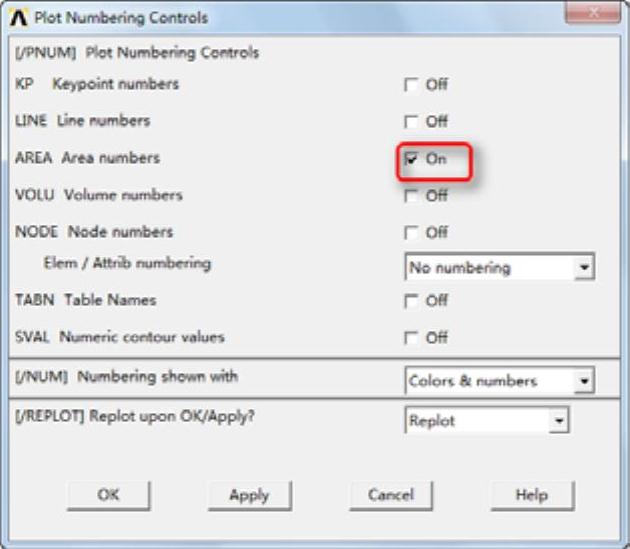
图9-100 “Plot Numbering Controls”对话框
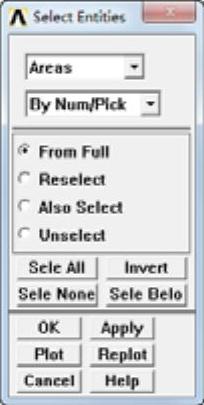
图9-101 “Select Entities”对话框
 依次选择Utility Menu→Select→Everything命令。
依次选择Utility Menu→Select→Everything命令。
 依次选择Main Menu→Preprocessor→Modeling→Operate→Booleans→Divide→Areaby Line,会弹出“Divide Area by Line”对话框,如图9-102所示,用鼠标选择面A4(或在“ListofItems”输入框中输入4)。
依次选择Main Menu→Preprocessor→Modeling→Operate→Booleans→Divide→Areaby Line,会弹出“Divide Area by Line”对话框,如图9-102所示,用鼠标选择面A4(或在“ListofItems”输入框中输入4)。
 单击“OK”按钮,会再次弹出“Divide Area by Line”对话框,单击“Pick All”按钮关闭该对话框。
单击“OK”按钮,会再次弹出“Divide Area by Line”对话框,单击“Pick All”按钮关闭该对话框。
 依次选择Main Menu→Preprocessor→Modeling→Delete→Area and Below,会弹出“Delete Area and Below”对话框,如图9-103所示,用鼠标依次选择面A2、A8、A9、A10,单击“OK”按钮关闭该对话框。
依次选择Main Menu→Preprocessor→Modeling→Delete→Area and Below,会弹出“Delete Area and Below”对话框,如图9-103所示,用鼠标依次选择面A2、A8、A9、A10,单击“OK”按钮关闭该对话框。
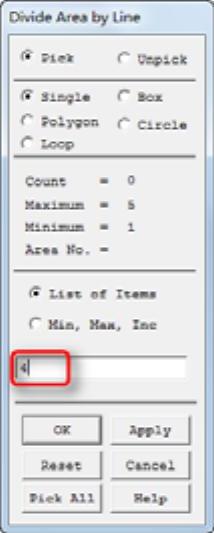
图9-102 “Divide Area by Line”对话框(www.xing528.com)
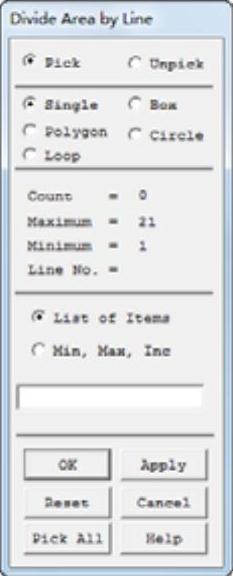
图9-103 “Delete Area by Line”对话框
 依次选择Utility Menu→PlotCtrls→Style→Colors→Reverse Video,ANSYS显示窗口将变成白色。依次选择Utility Menu→Plot→Areas将显示所生成的几何模型,生成的几何模型如图9-104所示。
依次选择Utility Menu→PlotCtrls→Style→Colors→Reverse Video,ANSYS显示窗口将变成白色。依次选择Utility Menu→Plot→Areas将显示所生成的几何模型,生成的几何模型如图9-104所示。
 单击ANSYS工具条的“SAVEDB”按钮保存数据。
单击ANSYS工具条的“SAVEDB”按钮保存数据。
 划分网格。
划分网格。
 依次选择Utility Menu→Select→Everything。
依次选择Utility Menu→Select→Everything。
 依次选择Utility Menu→Plot→Areas,重新绘制直线。
依次选择Utility Menu→Plot→Areas,重新绘制直线。
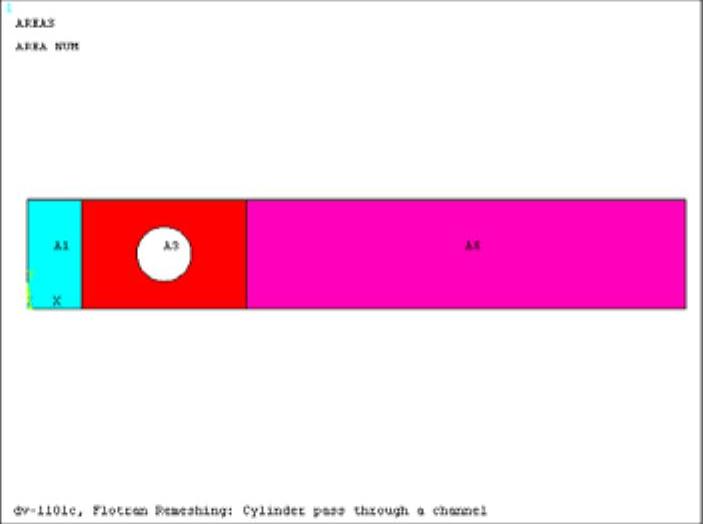
图9-104 生成的几何模型
 依次选择Main Menu→Preprocessor→Meshling→Mesh Tool,会弹出“Mesh Tool”对话框,如图9-105所示,在“Element Attributes”选择列表中选择“Areas”。
依次选择Main Menu→Preprocessor→Meshling→Mesh Tool,会弹出“Mesh Tool”对话框,如图9-105所示,在“Element Attributes”选择列表中选择“Areas”。
 单击“Element Attributes”选择列表后的“Set”按钮,会弹出“Area Attributes”对话框,用鼠标选择面A1,单击“OK”按钮会弹出“Area Attributes”对话框,如图9-106所示,在“TYPE Element type number”选择列表中选择“1FLUID141”,其余采用默认设置,单击“OK”按钮关闭该对话框。
单击“Element Attributes”选择列表后的“Set”按钮,会弹出“Area Attributes”对话框,用鼠标选择面A1,单击“OK”按钮会弹出“Area Attributes”对话框,如图9-106所示,在“TYPE Element type number”选择列表中选择“1FLUID141”,其余采用默认设置,单击“OK”按钮关闭该对话框。

图9-105 “Mesh Tool”对话框
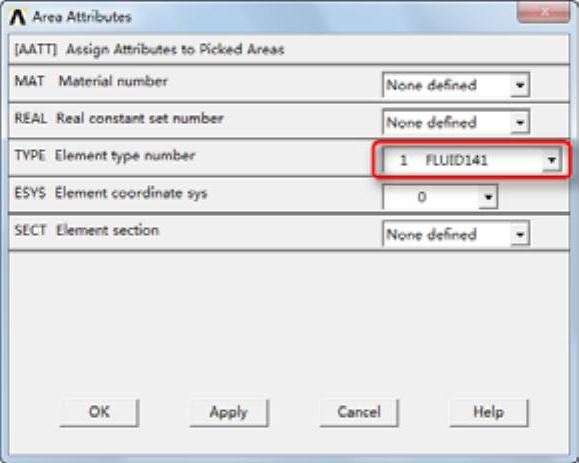
图9-106 “Area Attributes”对话框
 单击“Mesh Tool”对话框中Size Controls→Areas→Set按钮,会弹出“Element Size on Areas”对话框,用鼠标选择面A1。
单击“Mesh Tool”对话框中Size Controls→Areas→Set按钮,会弹出“Element Size on Areas”对话框,用鼠标选择面A1。
 单击“OK”按钮,会弹出“Element Sizeat Picked Areas”对话框,如图9-107所示,在“SIZE Element edge length”输入框中输入0.5,单击“OK”按钮关闭该对话框。
单击“OK”按钮,会弹出“Element Sizeat Picked Areas”对话框,如图9-107所示,在“SIZE Element edge length”输入框中输入0.5,单击“OK”按钮关闭该对话框。
 在“MeshTool”对话框(如图9-105所示)的“Mesh”选择列表中选择“Areas”,在“Shape”后选择“Tri<Free”,单击“Mesh”按钮会弹出“Mesh Areas”对话框,用鼠标选择面A1,单击“OK”按钮会生成面A1的网格,如图9-108所示。
在“MeshTool”对话框(如图9-105所示)的“Mesh”选择列表中选择“Areas”,在“Shape”后选择“Tri<Free”,单击“Mesh”按钮会弹出“Mesh Areas”对话框,用鼠标选择面A1,单击“OK”按钮会生成面A1的网格,如图9-108所示。
 单击“Mesh Tool”对话框中“Element Attributes”选择列表后的“Set”按钮,会弹出“Area Attributes”对话框,用鼠标选择面A3,单击“OK”按钮会弹出“Area Attributes”对话框,如图9-106所示,在“TYPE Element type number”选择列表中选择“2FLUID141”,其余采用默认设置,单击“OK”按钮关闭该对话框。
单击“Mesh Tool”对话框中“Element Attributes”选择列表后的“Set”按钮,会弹出“Area Attributes”对话框,用鼠标选择面A3,单击“OK”按钮会弹出“Area Attributes”对话框,如图9-106所示,在“TYPE Element type number”选择列表中选择“2FLUID141”,其余采用默认设置,单击“OK”按钮关闭该对话框。
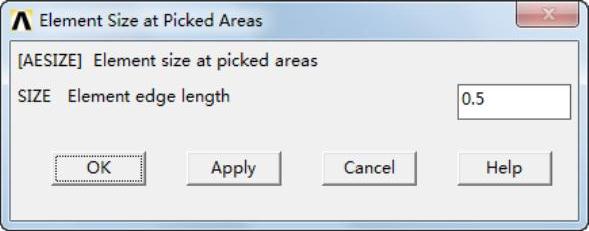
图9-107 “Element Sizeat Picked Areas”对话框
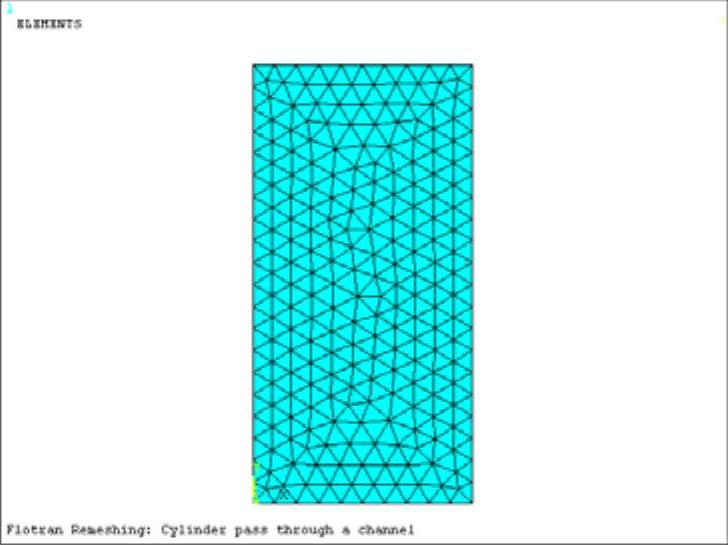
图9-108 面A1的网格模型
 单击“Mesh Tool”对话框中Size Controls→Areas→Set按钮,会弹出“Element Size onAreas”对话框,用鼠标选择面A3。
单击“Mesh Tool”对话框中Size Controls→Areas→Set按钮,会弹出“Element Size onAreas”对话框,用鼠标选择面A3。
 单击“OK”按钮,会弹出“Element Sizeat Picked Areas”对话框,如图9-107所示,在“SIZE Element edge length”输入框中输入0.5,单击“OK”按钮关闭该对话框。
单击“OK”按钮,会弹出“Element Sizeat Picked Areas”对话框,如图9-107所示,在“SIZE Element edge length”输入框中输入0.5,单击“OK”按钮关闭该对话框。
 “Mesh Tool”对话框中,如图9-105所示,在“Mesh”选择列表中选择“Areas”,在“Shape”后选择“Tri<Free”,单击Mesh按钮会弹出“Mesh Areas”对话框,用鼠标选择面A3,单击“OK”按钮会生成面A3的网格,如图9-109所示。
“Mesh Tool”对话框中,如图9-105所示,在“Mesh”选择列表中选择“Areas”,在“Shape”后选择“Tri<Free”,单击Mesh按钮会弹出“Mesh Areas”对话框,用鼠标选择面A3,单击“OK”按钮会生成面A3的网格,如图9-109所示。
 单击“Mesh Tool”对话框中“Element Attributes”选择列表后的Set按钮,会弹出“Area Attributes”对话框,用鼠标选择面A5,单击“OK”按钮会弹出“Area Attributes”对话框,如图9-106所示,在“TYPE Element type number”选择列表中选择“3FLUID141”,其余采用默认设置,单击“OK”按钮关闭该对话框。
单击“Mesh Tool”对话框中“Element Attributes”选择列表后的Set按钮,会弹出“Area Attributes”对话框,用鼠标选择面A5,单击“OK”按钮会弹出“Area Attributes”对话框,如图9-106所示,在“TYPE Element type number”选择列表中选择“3FLUID141”,其余采用默认设置,单击“OK”按钮关闭该对话框。
 单击“Mesh Tool”对话框中Size Controls→Areas→Set按钮,会弹出“Element Size on Areas”对话框,用鼠标选择面A5。
单击“Mesh Tool”对话框中Size Controls→Areas→Set按钮,会弹出“Element Size on Areas”对话框,用鼠标选择面A5。
 单击“OK”按钮,会弹出“Element Sizeat Picked Areas”对话框,如图9-107所示,在“SIZE Element edge length”输入框中输入2,单击“OK”按钮关闭该对话框。
单击“OK”按钮,会弹出“Element Sizeat Picked Areas”对话框,如图9-107所示,在“SIZE Element edge length”输入框中输入2,单击“OK”按钮关闭该对话框。
 在“Mesh Tool”对话框(如图9-105所示)的“Mesh”选择列表中选择“Areas”,在Shape后选择Tri<Free,单击Mesh按钮会弹出“Mesh Areas”对话框,用鼠标选择面A5,单击“OK”按钮会生成面A5的网格,如图9-110所示。
在“Mesh Tool”对话框(如图9-105所示)的“Mesh”选择列表中选择“Areas”,在Shape后选择Tri<Free,单击Mesh按钮会弹出“Mesh Areas”对话框,用鼠标选择面A5,单击“OK”按钮会生成面A5的网格,如图9-110所示。
 定义边界条件。
定义边界条件。
 依次选择Utility Menu→Select→Everything。
依次选择Utility Menu→Select→Everything。

图9-109 面A3的网格模型

图9-110 划分网格后的模型
 依次选择Utility Menu→Select→Entities,会弹出“Select Entities”对话框。在第一个下拉框中选择“Nodes”,在第二个下拉框中选择“By Location”,在第三个单选框中选择“X coordinates”,在“Min,Max”输入框中输入0,如图9-111所示,单击“OK”按钮关闭对话框。
依次选择Utility Menu→Select→Entities,会弹出“Select Entities”对话框。在第一个下拉框中选择“Nodes”,在第二个下拉框中选择“By Location”,在第三个单选框中选择“X coordinates”,在“Min,Max”输入框中输入0,如图9-111所示,单击“OK”按钮关闭对话框。
 依次选择Main Menu→Preprocessor→Loads→Define Loads→Apply→Fluid/CFD→Velocity→On Nodes,会弹出“Apply Von Nodes”对话框。单击“Pick All”按钮,会弹出“Apply VELO load on Nodes”对话框,如图9-112所示。
依次选择Main Menu→Preprocessor→Loads→Define Loads→Apply→Fluid/CFD→Velocity→On Nodes,会弹出“Apply Von Nodes”对话框。单击“Pick All”按钮,会弹出“Apply VELO load on Nodes”对话框,如图9-112所示。
 “Apply VELO load on Nodes”对话框中,在“VX a Load value”输入框输入0,在“VYa Load value”输入框输入0,其余采用默认设置,单击“OK”按钮关闭该对话框。
“Apply VELO load on Nodes”对话框中,在“VX a Load value”输入框输入0,在“VYa Load value”输入框输入0,其余采用默认设置,单击“OK”按钮关闭该对话框。
 依次选择Main Menu→Preprocessor→Loads→Define Loads→Apply→Fluid/CFD→Displacement→On Nodes,会弹出“ApplyU on Nodes”对话框,单击“Pick All”按钮,会弹出“Apply DISP load on nodes”对话框,如图9-113所示。
依次选择Main Menu→Preprocessor→Loads→Define Loads→Apply→Fluid/CFD→Displacement→On Nodes,会弹出“ApplyU on Nodes”对话框,单击“Pick All”按钮,会弹出“Apply DISP load on nodes”对话框,如图9-113所示。
 “Apply DISP load on nodes”对话框中,在“UX a Load value”输入框输入0,在“UY a Load value”输入框输入0,其余采用默认设置,单击“OK”按钮关闭该对话框。
“Apply DISP load on nodes”对话框中,在“UX a Load value”输入框输入0,在“UY a Load value”输入框输入0,其余采用默认设置,单击“OK”按钮关闭该对话框。

图9-111 “Select Entities”对话框
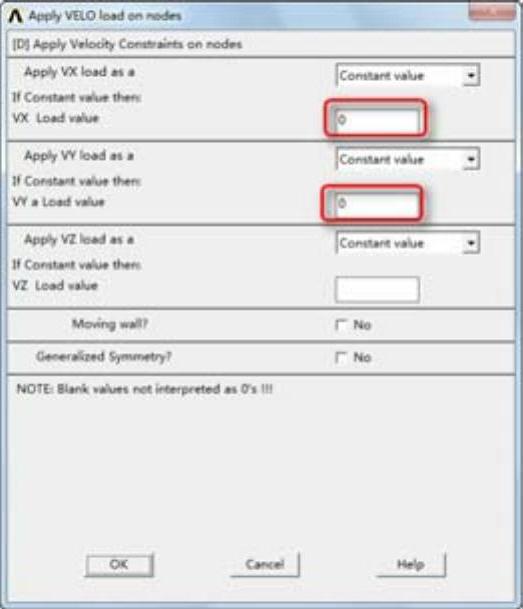
图9-112 “Apply VELO load on Nodes”对话框
 依次选择Utility Menu→Select→Entities,会弹出“Select Entities”对话框,如图9-111所示,在第一个下拉框中选择“Nodes”,在第二个下拉框中选择“By Location”,在第三个单选框中选择“X coordinates”,在“Min,Max”输入框中输入L3(或60),单击“OK”按钮关闭对话框。
依次选择Utility Menu→Select→Entities,会弹出“Select Entities”对话框,如图9-111所示,在第一个下拉框中选择“Nodes”,在第二个下拉框中选择“By Location”,在第三个单选框中选择“X coordinates”,在“Min,Max”输入框中输入L3(或60),单击“OK”按钮关闭对话框。
 依次选择Main Menu→Preprocessor→Loads→Define Loads→Apply→Fluid/CFD→Pressure DOF→On Nodes,会弹出“Apply PRES on nodes”对话框,如图9-114所示,在“PRES Pressurevalue”输入框输入0,单击“OK”按钮关闭该对话框。
依次选择Main Menu→Preprocessor→Loads→Define Loads→Apply→Fluid/CFD→Pressure DOF→On Nodes,会弹出“Apply PRES on nodes”对话框,如图9-114所示,在“PRES Pressurevalue”输入框输入0,单击“OK”按钮关闭该对话框。
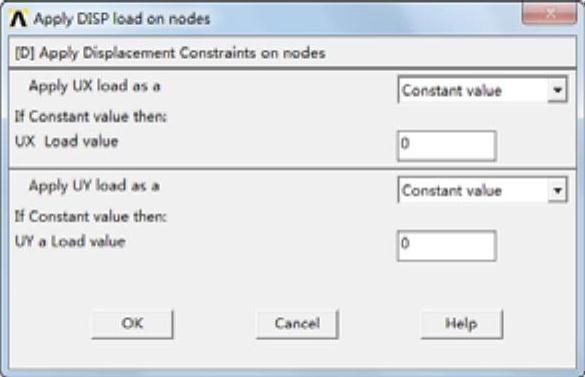
图9-113 “Apply DISP load on nodes”对话框

图9-114 “Apply PRES on nodes”对话框
 依次选择Main Menu→Preprocessor→Loads→Define Loads→Apply→Fluid/CFD→Displacement→On Nodes,会弹出“Apply U on Nodes”对话框,单击“PickAll”按钮,会弹出“Apply DISP load on nodes”对话框,如图9-113所示。
依次选择Main Menu→Preprocessor→Loads→Define Loads→Apply→Fluid/CFD→Displacement→On Nodes,会弹出“Apply U on Nodes”对话框,单击“PickAll”按钮,会弹出“Apply DISP load on nodes”对话框,如图9-113所示。
 “Apply DIS Pload on nodes”对话框中,在“UXa Load value”输入框输入0,在“UYa Load value”输入框输入0,其余采用默认设置,单击“OK”按钮关闭该对话框。
“Apply DIS Pload on nodes”对话框中,在“UXa Load value”输入框输入0,在“UYa Load value”输入框输入0,其余采用默认设置,单击“OK”按钮关闭该对话框。
 依次选择Utility Menu→Select→Entities,会弹出“Select Entities”对话框,如图9-111所示,在第一个下拉框中选择“Nodes”,在第二个下拉框中选择“By Location”,在第三个单选框中选择“Y coordinates”,在“Min,Max”输入框中输入0,单击“OK”按钮关闭对话框。
依次选择Utility Menu→Select→Entities,会弹出“Select Entities”对话框,如图9-111所示,在第一个下拉框中选择“Nodes”,在第二个下拉框中选择“By Location”,在第三个单选框中选择“Y coordinates”,在“Min,Max”输入框中输入0,单击“OK”按钮关闭对话框。
 依次选择Main Menu→Preprocessor→Loads→Define Loads→Apply→Fluid/CFD→Velocity→On Nodes,会弹出“Apply Von Nodes”对话框。单击“Pick All”按钮,会弹出“Apply VELO load on Nodes”对话框,如图9-112所示。
依次选择Main Menu→Preprocessor→Loads→Define Loads→Apply→Fluid/CFD→Velocity→On Nodes,会弹出“Apply Von Nodes”对话框。单击“Pick All”按钮,会弹出“Apply VELO load on Nodes”对话框,如图9-112所示。
 “Apply VELO load on Nodes”对话框中,在“VYa Load value”输入框输入0,单击“OK”按钮关闭该对话框。
“Apply VELO load on Nodes”对话框中,在“VYa Load value”输入框输入0,单击“OK”按钮关闭该对话框。
 依次选择Main Menu→Preprocessor→Loads→Define Loads→Apply→Fluid/CFD→Displacement→On Nodes,会弹出“ApplyU on Nodes”对话框,单击“Pick All”按钮,会弹出“Apply DISP load on nodes”对话框,如图9-113所示。
依次选择Main Menu→Preprocessor→Loads→Define Loads→Apply→Fluid/CFD→Displacement→On Nodes,会弹出“ApplyU on Nodes”对话框,单击“Pick All”按钮,会弹出“Apply DISP load on nodes”对话框,如图9-113所示。
 “Apply DISP loadonnodes”对话框中,在UXa Load value输入框输入0,在“UYaLoadvalue”输入框输入0,其余采用默认设置,单击“OK”按钮关闭该对话框。
“Apply DISP loadonnodes”对话框中,在UXa Load value输入框输入0,在“UYaLoadvalue”输入框输入0,其余采用默认设置,单击“OK”按钮关闭该对话框。
 依次选择Utility Menu→Select→Entities,会弹出“Select Entities”对话框,如图9-111所示,在第一个下拉框中选择“Nodes”,在第二个下拉框中选择“By Location”,在第三个单选框中选择“Y coordinates”,在“Min,Max”输入框中输入h,单击“OK”按钮关闭对话框。
依次选择Utility Menu→Select→Entities,会弹出“Select Entities”对话框,如图9-111所示,在第一个下拉框中选择“Nodes”,在第二个下拉框中选择“By Location”,在第三个单选框中选择“Y coordinates”,在“Min,Max”输入框中输入h,单击“OK”按钮关闭对话框。
 依次选择Main Menu→Preprocessor→Loads→Define Loads→Apply→Fluid/CFD→Velocity→On Nodes,会弹出“Apply Von Nodes”对话框。单击“Pick All”按钮,会弹出“Apply VELO load on Nodes”对话框,如图9-112所示。
依次选择Main Menu→Preprocessor→Loads→Define Loads→Apply→Fluid/CFD→Velocity→On Nodes,会弹出“Apply Von Nodes”对话框。单击“Pick All”按钮,会弹出“Apply VELO load on Nodes”对话框,如图9-112所示。
 “Apply VELO load on Nodes”对话框中,在“VYa Load value”输入框输入0,单击“OK”按钮关闭该对话框。
“Apply VELO load on Nodes”对话框中,在“VYa Load value”输入框输入0,单击“OK”按钮关闭该对话框。
 依次选择Main Menu→Preprocessor→Loads→Define Loads→Apply→Fluid/CFD→Displacement→On Nodes,会弹出“Apply Uon Nodes”对话框,单击“Pick All”按钮,会弹出“Apply DISP load on nodes”对话框,如图9-113所示。
依次选择Main Menu→Preprocessor→Loads→Define Loads→Apply→Fluid/CFD→Displacement→On Nodes,会弹出“Apply Uon Nodes”对话框,单击“Pick All”按钮,会弹出“Apply DISP load on nodes”对话框,如图9-113所示。
 “Apply DISP load on nodes”对话框中,在“UXa Load value”输入框输入0,在“UYa Load value”输入框输入0,其余采用默认设置,单击“OK”按钮关闭该对话框。
“Apply DISP load on nodes”对话框中,在“UXa Load value”输入框输入0,在“UYa Load value”输入框输入0,其余采用默认设置,单击“OK”按钮关闭该对话框。
 依次选择Utility Menu→Select→Entities,会弹出“Select Entities”对话框。在第一个下拉框中选择“Lines”,在第二个下拉框中选择“ByNum/Pick”,在第三个单选框中选择“From Full”,如图9-115所示。单击“OK”按钮,会弹出“Select Lines”对话框,选择线段L5、L23、L27、L25(即组成圆的四条边),单击“OK”按钮关闭对话框。
依次选择Utility Menu→Select→Entities,会弹出“Select Entities”对话框。在第一个下拉框中选择“Lines”,在第二个下拉框中选择“ByNum/Pick”,在第三个单选框中选择“From Full”,如图9-115所示。单击“OK”按钮,会弹出“Select Lines”对话框,选择线段L5、L23、L27、L25(即组成圆的四条边),单击“OK”按钮关闭对话框。
 依次选择Utility Menu→Select→Entities,会弹出“Select Entities”对话框。在第一个下拉框中选择“Nodes”,在第二个下拉框中选择“Attached to”,在第三个单选框中选择“Lines,all”,如图9-116所示,单击“OK”按钮关闭该对话框。
依次选择Utility Menu→Select→Entities,会弹出“Select Entities”对话框。在第一个下拉框中选择“Nodes”,在第二个下拉框中选择“Attached to”,在第三个单选框中选择“Lines,all”,如图9-116所示,单击“OK”按钮关闭该对话框。
 依次选择Main Menu→Preprocessor→Loads→Define Loads→Apply→Fluid/CFD→Displacement→On Nodes,会弹出“ApplyUonNodes”对话框,单击“Pick All”按钮,会弹出“Apply DISP load on nodes”对话框,如图9-113所示。
依次选择Main Menu→Preprocessor→Loads→Define Loads→Apply→Fluid/CFD→Displacement→On Nodes,会弹出“ApplyUonNodes”对话框,单击“Pick All”按钮,会弹出“Apply DISP load on nodes”对话框,如图9-113所示。
 “Apply DISP load on nodes”对话框中,在“Apply VX load as a”的选择列表中选择“Existingtable”,在UYa Load value输入框输入0,其余采用默认设置。
“Apply DISP load on nodes”对话框中,在“Apply VX load as a”的选择列表中选择“Existingtable”,在UYa Load value输入框输入0,其余采用默认设置。
 单击“OK”按钮,会弹出“Apply DISP on nodes”对话框,如图9-117所示,选择列表中的“DIS”,单击“OK”按钮关闭该对话框。
单击“OK”按钮,会弹出“Apply DISP on nodes”对话框,如图9-117所示,选择列表中的“DIS”,单击“OK”按钮关闭该对话框。
 依次选择Main Menu→Preprocessor→Loads→Define Loads→Apply→Fluid/CFD→Velocity→On Nodes,会弹出“Apply Von Nodes”对话框。单击“Pick All”按钮,会弹出“Apply VELO load on Nodes”对话框,如图9-112所示。
依次选择Main Menu→Preprocessor→Loads→Define Loads→Apply→Fluid/CFD→Velocity→On Nodes,会弹出“Apply Von Nodes”对话框。单击“Pick All”按钮,会弹出“Apply VELO load on Nodes”对话框,如图9-112所示。
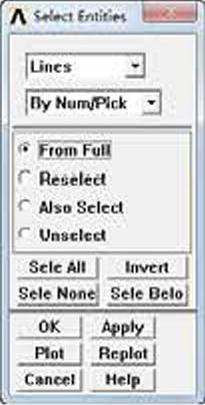
图9-115 “Select Entities”对话框
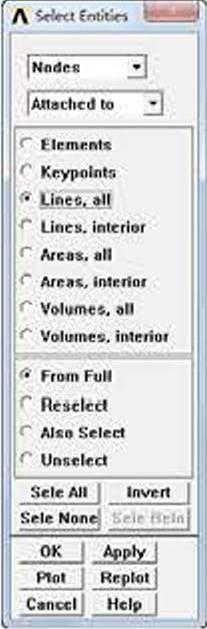
图9-116 “Select Entities”对话框
 “Apply VELO load on Nodes”对话框中,在“VXa Load value”输入框输入1,在“VYaLoadvalue”输入框输入0,单击“OK”按钮关闭该对话框。
“Apply VELO load on Nodes”对话框中,在“VXa Load value”输入框输入1,在“VYaLoadvalue”输入框输入0,单击“OK”按钮关闭该对话框。
 加载后的几何模型如图9-118所示。
加载后的几何模型如图9-118所示。
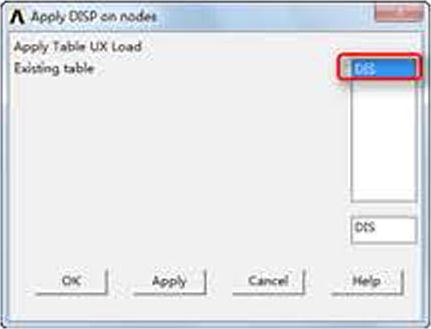
图9-117 “Apply DISP onnodes”对话框

图9-118 加载后的几何模型
免责声明:以上内容源自网络,版权归原作者所有,如有侵犯您的原创版权请告知,我们将尽快删除相关内容。




